シルクスクリーンのメッシュの粗さによる違い「メッシュとは?」~おぎこラボ

シルクスクリーンのメッシュって一体何?選ぶ基準は?
120メッシュ、80メッシュ、60メッシュ…色々あるけど結局どれがいいの?何が違うの?というかメッシュって何?なんて疑問を解決すべくまたまた実験!
シルクスクリーンのメッシュって一体何?
シルクスクリーンにおけるスクリーンのメッシュとは、いわゆる目の粗さ、細かさのこと。スクリーンの素材はナイロンやテトロン(ポリエステル)などの繊維で、メッシュの数は1インチの中にその繊維の糸が何本織られているか、という数字です。昔は本物の本物のシルク(絹)が使われていたんだとか!
目の細かいものほど数字が大きくなります。シルクスクリーンのメッシュの種類は50~500くらいまでと幅広く存在しますが、一般的によく使われているのは60~120あたり。
メッシュが細かいスクリーンはデザインの再現度は高いですが目詰まりしやすいため、目詰まりしにくいインクを選ぶなど工夫をするのがおすすめ。対して、メッシュが粗いスクリーンはデザインの再現度は低くなりますが目詰まりしにくいという利点があるので、布へのベタ印刷などに向いています。ラメ入りインクなども粗めのメッシュを選んでくださいね!細かいメッシュだとラメが目詰まり綺麗に印刷できないのです。
でも実際どんな感じなの?というのはやっぱり論より証拠!実際に実験してみましょう~!
(シルクスクリーン用のスクリーンは弊社ECサイトHANDo WEBSHOP Tシャツくんスクリーンからもご購入いただけます。)
60メッシュ、80メッシュ、120メッシュの違い
まずはインクを乗せて刷る前のスクリーンを見てみましょう。
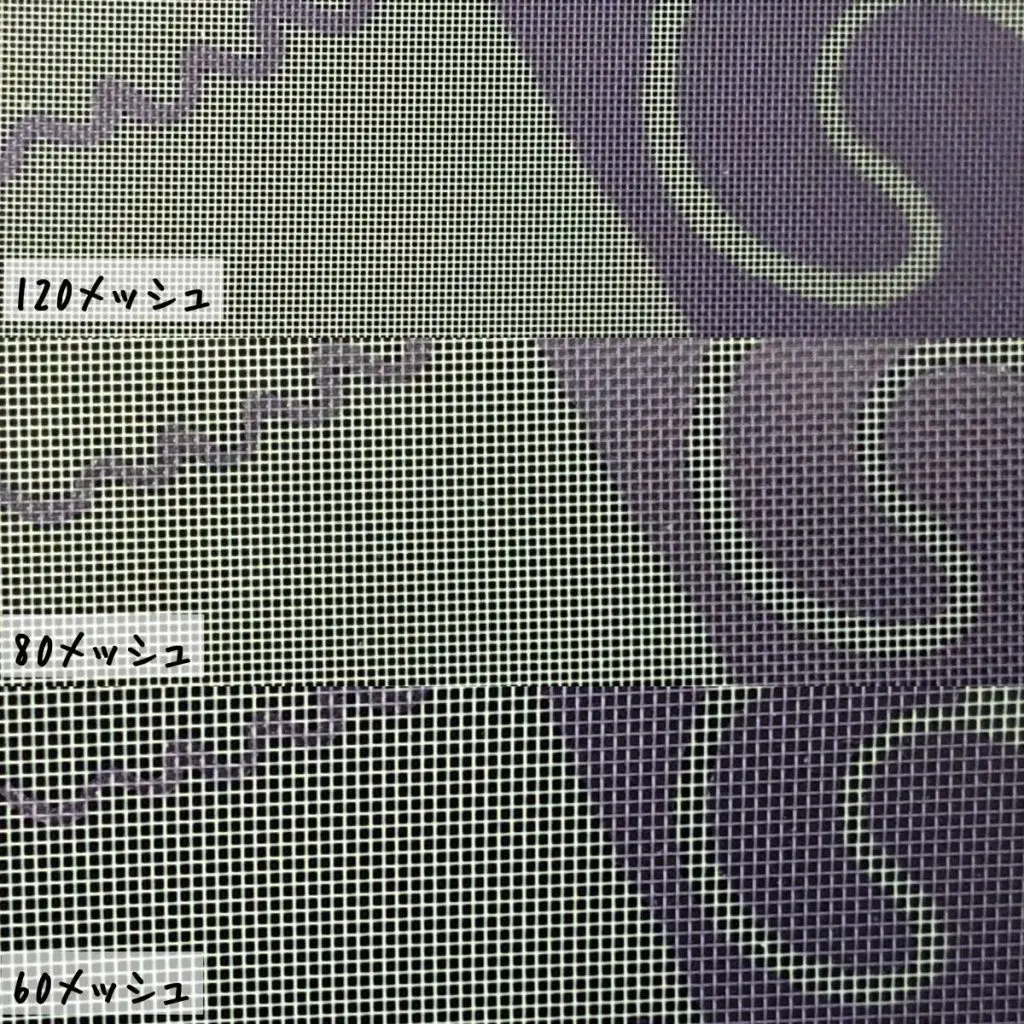
おお~!これは一目瞭然ですね!120メッシュは網目が細かく、80、60メッシュとメッシュが粗くなるにつれて網目が大きくなっています。スクリーンを触った感じも120メッシュはわりとなめらかですが、60メッシュはザラザラとした感じ。スキージで刷った時もザリザリ…ジジジ…という感触があってなかなか違いが面白いのです。
では実際にインクを乗せて刷った時にどんな違いがあるのか?レッツ実験!
それぞれのスクリーンで実際に紙と布にプリント
まず、60メッシュ、80メッシュ、120メッシュのスクリーンで同じデザインをプリントしたサンプル画像を見てみてください。


どうでしょう?見ていただくだけでメッシュの違いによる仕上がりの違いを感じていただくことができると思いますが、もう少し詳しく見ていきましょう。
120メッシュで紙にプリント
やはり紙なので少しメッシュのガタつきが見えますが、なめらかな線、エッジです。120メッシュは弊社Tシャツくんの標準スクリーンなのでどれを使えばいいか分からない!なんて場合はまず120メッシュをお試しくださいね。ベタが多いデザインも、細かい線があるデザインもだいたいのものは120メッシュでOK。

80メッシュで紙にプリント
80メッシュだと少しガタつきが目立つようになってきます。紙の場合は、布のように馴染むことがないのでやはりエッジがガタガタとしているのが見えてくるように。ただ120メッシュよりも網目が大きいのでたくさんインクが落ちるというメリットが。ラメが入った金銀インクなどはまず80メッシュをお試しください!こってり綺麗にキラキラが印刷できますよ~。

60メッシュで紙にプリント
メッシュのガタガタ感がかなり目立つように…細かい線はギザギザに見えます。紙に60メッシュはあまりおすすめできないかもしれません。が、このガタつきを活かすことで味が出るようなデザインであれば◎60メッシュは80メッシュよりも更にインクがたくさん落ちるので黒い紙に白いインクをこってり濃く乗せたい!なんて時は良いかもしれません。

120メッシュで布にプリント
布に馴染んで全体的になめらかな曲線でプリントできました。Tシャツくんの本領発揮です。ベタも細い線画も見事に再現してくれました。今回は綿100%のTシャツにプリントしていますが、Tシャツくんインクは様々な素材に対応したインクがあるのでドライTシャツなどポリエステル素材や、ナイロン素材にもプリントすることができます。

80メッシュで布にプリント
布には馴染んでガタつきも目立たずプリントできました。紙にプリントしたときよりもガタつきは目立ちませんね!120メッシュよりも網目が大きいのでたくさんインクが落ちるというメリットがあります。ラメが入った金銀インクなどはまず80メッシュをお試しください!こってり綺麗にキラキラが印刷できますよ~。

60メッシュで布にプリント
意外にも紙にプリントした時ほどのガタつきはありません!しかし、布地には馴染みますが120メッシュには劣りますね。紙へのプリントに60メッシュはあまりおすすめできないと言いましたが、布であれば黒い生地に白インクをこってりはっきりプリントしたい!という場合におすすめ。120メッシュで白が薄いな~とお悩みの方は、黒いTシャツ×60メッシュ×ベタ多めのデザイン×白インクの組み合わせは一度試していただきたいです。

シルクスクリーンのメッシュについてまとめ
シルクスクリーン印刷のメッシュとは?
シルクスクリーンは孔版印刷の一種で、メッシュ(網の目)状のスクリーン(版)にインクを通過させる孔(あな)をあけて印刷する技法です。メッシュとはその孔(あな)の数(粗さ、細かさ)のことで、メッシュの数は1インチの中に何本の糸が織られているかという数字です。
メッシュが細かい
→デザインの再現度は高いが目詰まりしやすい。細かいデザインを印刷したいときや、紙に印刷するときにおすすめ。
メッシュが粗い
→デザインの再現度は低いが目詰まりしにくく、落ちるインクの量も多くなる。ラメが入った金銀インクや、黒いTシャツに白インクをはっきり濃く乗せたいときにおすすめ。
メッシュの選び方
上記を参考にして、印刷したいデザインが線画が多いかベタが多いか。布の色やインクの種類、素材によって出来上がりを想像しながら選ぶのが◎
以上、今回はシルクスクリーンのメッシュの違いについて実際の違いを画像で見ながら説明しました。基本的には標準の120メッシュからお試しいただくのがおすすめですが、80、60と目が粗くなるにつれて落ちるインクの量も多くなるので、ラメが入った金銀インクや黒いTシャツに白インクをたくさん乗せたい!なんてときは80メッシュや60メッシュが向いていたり。
同じデザインでも使うメッシュによって仕上がりの雰囲気も変わったりしますので、お好みで選ぶのもアリです。
次回は実際に金銀インクだとどう違うのか?白の発色に差は出るのか?などをご紹介予定!お楽しみに~
おすすめ記事
labo-

シルクスクリーン「ソフト×クリア」であそぶ!写真の網点加工製版も。
写真原稿の網点加工 ソフト×クリアインクであそぶ 2022年9月に新発売となったTシャツくんシルクスクリーンインクの「ソフト」と「クリアインク」。 やわらかな仕上がりで、なんだか目詰まりしにくいらしいけど実際どうなの?今までのインクと何が違うの?という方のために今回は実験をしてみました! シルクスクリーンインク「ソフト」って? Tシャツくん シルクスクリーンインク「ソフト」 シルクスクリーンインク「ソフト」は、生地の質感を損なわず柔らかな仕上がりでプリントできるインク。 いわゆる「染み込み系」と呼ばれるインクなので、元からこんな色の生地でしたよ~というように、インクが乗っている感じがしないインクです! そのため、手ぬぐいやタオルなど肌に触れるものや、ベビー服にもかなりおすすめ◎ また、紙に刷ってもサラサラとしているので、重ねるとインク部分がべたつきがちな本の中身などにも使えちゃいます。 そして最大の特徴は「透ける」こと! 「ソフト」に「クリアインク」を混ぜてプリント 通常インクの上にインクを乗せると(例:赤の上に青を刷る、など)後から刷ったインクの色で下の色が隠れてしまいますが、ソフトの場合は下の色が透けるんです! そのまま使用しても下の色は透けて見えますが、ここに「クリアインク」を混ぜるとさらに透明感マシマシ。 まるで水彩絵の具のようにプリントすることができます。 ・シルクスクリーンインク「ソフト」を見てみる ・「クリアインク」を見てみる 青空の写真を刷ってみる 使用する原稿は青空の写真 今回の実験ではその特徴を生かすために青空の写真を使います。 とはいえこのままでは製版できないので、これをグレースケールに変換! 青空の写真をグレースケールに変換 Tシャツくんで製版する場合はここで網点加工をしなければなりませんが、今回は製版サービスを利用するのでこのままでOK! 規定サイズに収めたらこのまま入稿します。 ※「高解像度版 シルクスクリーン製版サービス」はリニューアルに伴い販売終了となりました。 >>後継品はこちら Tシャツくんでは「原稿は真っ黒に!」「とにかく黒くして!」とうるさいくらいに徹底していますが、製版サービスでは機械が製版をしてくれるので、グレー部分は自動的に網点加工が施されるので便利♪ (網点の線数や角度など細かなこだわりがある方はご自身で網点加工をしてからご入稿されることをおすすめします◎) ・「製版サービス」についての詳細はこちら 実際にプリントしてみよう! ①「ソフト」のあおで刷ってみる Tシャツくんシルクスクリーンインク「ソフト」の「あお」でプリント まずは「ソフト」のあおでプリント。 空にしてはちょっと色が濃いですが、網点表現も綺麗にできています。 小さな雲まできっちり製版できていますね! ②「ソフト」のあおに「クリアインク」を混ぜる Tシャツくんシルクスクリーンインク「ソフト」の「あお」に「クリアインク」を混ぜる お次はクリアインクを混ぜてプリントしてみました。 「ソフトあお」が4、「クリアインク」が6の割合で混色しています。 どうでしょう?なかなか良い感じの青空になってきたのでは? ③「ソフト」のあおに「クリアインク」を混ぜる(薄め) Tシャツくんシルクスクリーンインク「ソフト」の「あお」に「クリアインク」を混ぜる さらにクリアインクを足してみたバージョンがこちら。 2:8でクリアインクがかなり多めです! 水彩画のようでもあるし、本物の写真のよう。これくらいの色合いが個人的には好みです。 ④ソフトのあか、きいろに「クリアインク」を混ぜる Tシャツくんシルクスクリーンインク「ソフト」の「あか」「きいろ」に「クリアインク」を混ぜる 今度はあかときいろとクリアを混ぜてみました。 あえて大雑把にぐるぐる混ぜ、最後にちょこっときいろを足して一刷りすれば、なんだかそれっぽい感じの夕焼けに。 ⑤「プレーン」の「おれんじ」で刷ってみる Tシャツくんシルクスクリーンインク「プレーン」の「おれんじ」でプリント でもそれって網点加工されてるからでしょ?どんなインクでもそんな感じになるでしょ?という方にはこちら。 Tシャツくんインクのスタンダードタイプ「プレーン」でプリントすると、空といえば空ですが、かなり濃くはっきりと印刷されました。 水彩っぽさや透明感はほとんどなくなってしまいました。。 ⑥「リッチ」の「あお」で刷ってみる Tシャツくんシルクスクリーンインク「リッチ」の「あお」でプリント 最後は濃色生地用インク「リッチ」でもプリントしてみました。 青空、強い。 まとめ ・「ソフト」×「クリアインク」は透明感を出せる 水彩画のような透明感を出したい、写真の色味やニュアンスを残した感じでプリントしたい、という場合は「ソフト」と「クリアインク」を使ってみるのがおすすめ。 色を薄めたいときに「白」を混ぜると色そのものが変わってしまいますが、透明な「クリアインク」なら濃度のみを落とすことができるので、まさに水彩絵の具のように使うことができますよ。 ・シルクスクリーンインク「ソフト」の詳細はこちら ・「クリアインク」の詳細はこちら ・写真の製版なら「製版サービス」がGood Tシャツくんでも網点加工の原稿を製版することができますが、やはり手でブラッシングをして、という製版になるとあまりに細かい絵柄は難しいもの。 そんなときは「製版サービス」を使ってみるのがおすすめです! 網点加工が難しくてできない、という方もフリーソフトなどで写真をグレーに変換すればOK。 製版サイズに設定したパワポなどに貼り付けてPDFで保存すれば誰でも簡単に入稿できちゃいます◎ ・製版サービスの詳細はこちら いつもとはちょっと違うシルクスクリーン、ぜひ楽しんでみてくださいね。
-

敬老の日~4歳児でもOK~感謝を込めて手作りプレゼント
敬老の日 敬老の日のプレゼントは、だれから贈っていますか? お子さまが産まれたことをきっかけに、ご自身の両親へ敬老の日のプレゼントを贈りはじめた方も、おそらくいらっしゃいますよね。ただ、それを毎年続けていると「なぜ私たちが敬老の日に親にプレゼントを?孫が祖父母に贈るほうがいいのでは?」と疑問に思ってしまうことも。 そこで今回は、4歳のお子さまからチャレンジできて、大きなお子様なら更に本格的につくれて、しかも実用的な手作りプレゼントをご紹介していきます。 離れて暮らすおじいちゃんおばあちゃんへ 手ぶらでできる!HANDoの体験でプレゼント制作 キットだからわかりやすい!自宅でできるプレゼント制作 いちばんはじめやすいのはやっぱり手書き! T-ペン いっしょに暮らすおじいちゃんおばあちゃんと いっしょに思い出をつくろう! サプライズで渡そう! ものつくりが好きなおじいちゃんおばあちゃんへ最後に 離れて暮らすおじいちゃんおばあちゃんへ できれば直接渡したいけれど、離れて暮らしているとなかなか手渡しするのは難しいですよね。そんなときにおすすめのプレゼント方法がこちら。 手ぶらでできる! HANDoの体験でプレゼント制作 シルクスクリーン工房ではTシャツや紙袋などへのプリントができます プレゼントを製作するのになにが大変って、道具などの準備ですよね。初めてのことだと、どういうものをつくりたいか、そのためのどのような道具の準備が必要なのか調べるところからはじまって、いざ揃えるとなると出費がかさんでしまったり…… HANDoなら道具の準備ゼロ! 手ぶらでOK! Tシャツやバッグなどへのプリント体験ができます! プロが教えてくれるから、小さなお子さまにもわかりやすく、楽しく制作できます。製作したものをプレゼントするのはもちろん、制作している姿を動画や写真に撮って贈れば、さらに気持ちが伝わるプレゼントになることでしょう。 手ぶらでOKとお伝えしましたが、もちろん素材の持ち込みもOKです。おじいちゃん、おばあちゃんの好みに合わせて、ぜひプレゼントしたいもの(プリントしたいもの)を事前に準備してお越しください。 HANDoについてはこちらをご覧ください。 https://www.hando-horizon.com/labo/4600 東京は遠くて行けない…という方には自宅で制作できるキットもおすすめです。 キットだからわかりやすい! 自宅でできるプレゼント制作 注文を受けてからロゴスル。無駄がないから、地球にもやさしい 自宅でプレゼントをつくろうと考えたことがある方も少なくないですよね。そんな方にはロゴスルがおすすめ。製作に必要な道具がキットで揃うので準備に必要なものに迷うことなくはじめられます。使い方をYouTubeの動画で解説しているのでぜひ一度ご覧ください。とても簡単で楽しいですよ! お子さまを連れての体験教室はどうしても他の体験者の方が気になって…(HANDoとしては問題ないのですが)なんて方にもおすすめです。お子さまがどんなに騒いでも、どんなに時間をかけて製作しても自由です。製作姿の動画や写真の撮影も、きっと気兼ねなく行うことができるかもしれません。 【ロゴスルについて】 ※ロゴスルは商品リニューアルに伴い、内容が変更になっています。 キットの詳細 :https://www.hando-horizon.com/fukugyo/logosuru/つくりかた動画:https://www.youtube.com/watch?v=nhBsT5CB5ZM いちばんはじめやすいのはやっぱり手書き! T-ペン https://www.youtube.com/watch?v=pmWyHqLcG4I 布にもかけるペン「Tペン」(Tシャツくんシリーズ) 体験教室に行くのも、製作キットを買うのもちょっとハードルが高い……って方も正直いらっしゃいますよね。お気持ちよくわかります。でもそんな方にも製作を楽しんでいただきたくて、T-ペンという布用ペンも販売しています。 ペンなので1本から購入可能で(Tマーカーペンのみセット販売限定)、とにかく手軽にはじめられます。いろいろな色、種類があるのも魅力のひとつです。オンラインで購入可能なので、お子さまといっしょに色を選ぶのも楽しいですよ。 小さなイラストを描くことも可能なので、日用品や消耗品などにおしゃれなワンポイントのデザインを加えてプレゼントすることもできます。普段使いしやすいハンカチや、孫のイラストを自慢したいおじいちゃんおばあちゃんには人目に付きやすいマスクもいいかもしれません。 【T-ペン(布用ペン)について】 T-ペン 一般:https://www.webshop.hando-horizon.com/SHOP/106161100.html (青、紺、緑、黄、赤、ブラウン、白、グレー、黒の全9色) T-ペン 蛍光:https://www.webshop.hando-horizon.com/SHOP/106161600.html (バイオレット、ブルー、グリーン、イエロー、オレンジ、ピンクの全6色) T-ペン ラメ:https://www.webshop.hando-horizon.com/SHOP/106161500.html (ゴールド、クリア、シルバーの全3色) T-ペン 発泡:https://www.webshop.hando-horizon.com/SHOP/106161200.html (青、緑、黄、赤、白、黒の全6色) Tマーカーペン:https://www.webshop.hando-horizon.com/SHOP/106162000.html (スタンダードカラー6色セット、パステルカラー6色セット) いっしょに暮らすおじいちゃんおばあちゃんと ここまでは、離れて暮らすおじいちゃんおばあちゃんへのプレゼントをご紹介してきましたが、ここからはいっしょに暮らしている方へです。 いっしょに思い出をつくろう! せっかくだから、おじいちゃん、おばあちゃんといっしょに製作してみませんか? プレゼントなのに中身がバレちゃう……なんて想いもあるかもしれませんが、お子さまが真剣に取り組んでいる姿や、おじいちゃんおばあちゃんを想う笑顔を見られたら、それ以上のプレゼントはないのではないでしょうか。 いっしょにHANDo体験をしてもいいですし、ご自宅でロゴスルやT-ペンを活用していっしょに楽しみながら手作りするのもよいでしょう。プレゼントといっしょに、ぜひ製作の思い出もつくりましょう。 サプライズで渡そう! いっしょに暮していると、あらたまってプレゼントをするのはちょっと恥ずかしいかも……なんて気持ちも出てきたり。そんなときは思い切って、サプライズで渡すのもいいでしょう。 いっしょに暮しているからこそ、サプライズには計画が必要です。おじいちゃん、おばあちゃんのことを想ってこっそり準備してくれていたんだと思うと、とてもうれしいはずです。 ものつくりが好きなおじいちゃんおばあちゃんへ https://www.youtube.com/watch?v=5itAdgJEs7g 届いてすぐ刷れるプリントキット ロゴスル 「敬老の日」「製作」といえば、お子さまがつくったものをプレゼントするのが定番のように思いますが、ものつくりが好きなおじいちゃんおばあちゃんへは、製作のための道具をプレゼントするのもよいでしょう。 今回ご紹介したロゴスルやT-ペン(布用ペン)はとてもかんたんに使用できるので、ご年配の方もはじめやすいです。帰省した際に、その道具を使っておじいちゃんおばあちゃんに製作の先生をしてもらえば、新たな思い出にもなりますよね。 最後に 敬老の日のプレゼントということで、おじいちゃんとおばあちゃんに喜んでいただくためのご提案をしてきました。ただ、ここまで読んでくださった方ならお気づきかと思いますが、モノを贈ることだけが目的ではなく、モノをつくるコトでみなさまの思い出になったり、お子さまの成長に繋がったらいいなと考えています。 ぜひ敬老の日をひとつのきっかけに、製作にチャレンジしてみてください。
-

Tシャツくん 発泡インクを使ってハロウィンのグッズ作りに挑戦!
発泡インクを使ったオリジナルグッズ作例 10月になり、ハロウィンが近づいてきましたね。ハロウィングッズや衣装は、市販で手軽に購入することができますが、個性を際立たせたいなら手作りがおすすめ!そこで注目なのが、熱を加えるともこもこ膨らむ“Tシャツくん 発泡インク”。この記事では、発泡インクの特徴や使い方、発泡インクを使って作るハロウィングッズを紹介します。もこもこ膨らむインクなので、子どもと一緒に作れば大喜びしそう!ぜひ、この記事を参考に、発泡インクを使ってハロウィングッズを作ってみてくださいね。 目次1)シルクスクリーン印刷の発泡インクとは?2)発泡インクの使い方とポイント3)発泡インクでハロウィングッズを作ってみよう!4)まとめ 1)シルクスクリーン印刷の発泡インクとは? 弊社Horizon製のTシャツくん 発泡インクは、熱を加えるともこもこ膨らむインクです。スチームアイロンで熱を加えると、インクに含まれた発泡カプセルが膨張して、デザインがぷっくり膨らみます。インクだけだと平面なデザインですが、発泡インクを使えば立体的になり、個性的なアイテムを作ることができるので「通常のプリントだけだと物足りない!」という方におすすめのインクです。 カラーは白、黄色、オレンジ、赤、青、コン、緑、黒の全8色。ハロウィンに合ったカラーを使って、オリジナルグッズや仮装衣装にデザインを施してみませんか? Tシャツくん発泡インクは全8色のラインナップ HANDo WEBSHOP(以下同)では、「Tシャツくん 発泡インク」を取り扱っています。「手軽に始めてみたい!」という方はぜひ、以下のリンクをご確認ください。 https://www.webshop.hando-horizon.com/SHOP/101105200.html 2)発泡インクの使い方とポイント 発泡インクの使い方とポイントを以下の4つの手順でご紹介します。 1.【印刷するものを準備】生地の下にスプレーのりを吹きかけた台紙やパネルを敷く 2.【製版】スクリーンは少し粗めの80メッシュを使う 3.【印刷】インクはよくかき混ぜてから使う 4.【発泡】生地の裏からスチームアイロンをかける 1.【印刷するものを準備】生地の下にスプレーのりを吹きかけた台紙やパネルを敷く ポイント① スプレーのりを吹きかけた台紙を敷きます まずは印刷したいアイテムを準備しましょう。このとき、印刷時に生地がズレたりよれたりしないよう、生地の下に台紙やパネルを敷きます。あらかじめスプレーのりを吹きかけて、生地を密着させ動かないようにしておくのがおすすめです。スプレーのりをかけないと、印刷後に版をもちあげた際にスクリーンに生地が張り付き、生地が毛羽立つ原因となります。 2.【製版】スクリーンは少し粗めの80メッシュを使う ポイント② スクリーンは80メッシュを使用 次におばけやかぼちゃなどのデザインを製版します。ポイントは、Tシャツくんの標準スクリーンで使用する120メッシュを使用するのではなく、少し目の粗い80メッシュを使うこと!網目が大きくなるほどインクが多く通るため、膨らみが増し、インパクトのある仕上がりになります! 3.【印刷】インクはよくかき混ぜてから使う ポイント③ インクはよくかき混ぜる 次に、印刷する位置を決め、製版したスクリーンにインクを乗せます。その際に、ヘラを使ってボトルの底からインクをよくかき混ぜることが、しっかりと発泡させるポイント。かき混ぜることで、インクに含まれている発泡剤が全体に行きわたります。 印刷する位置を決めたらインクをのせて、いざ! 版をゆっくり持ち上げましょう! なお、発泡インクは乾きやすいので、目づまりさせないために、作業を中断するときや時間を空けるとき、印刷がおわったときには版を掃除してくださいね。 版の掃除の仕方は、こちらのYouTubeの後半でもご紹介しています。 https://www.youtube.com/watch?v=E4g2VieB8fo Tシャツくん〈ミドル〉の使い方 シルクスクリーン また、目詰まりをしてしまった時の対処法はこちらの記事でご紹介しています。 シルクスクリーンの「目詰まり」問題。目詰まりを除去するには?目詰まりさせない方法は? 4.【発泡】生地の裏からスチームアイロンをかける 印刷面がしっかりと乾いたら、生地の裏からスチームアイロンで熱を加えます。生地の厚みや織り方にもよりますが、150度でおよそ30秒ほど熱を加えれば、生地に乗せたインクがぷっくりと膨らみます。ポイントはアイロンをぎゅっと押し付けすぎないこと。スチームをしゅーっと当てるように、少し隙間を開けながら温めたり、優しくアイロンで押さえたり、など膨らみ具合を見ながら作業をしましょう。 加熱すると、インクを乗せた部分がこのように膨らみます。 アイロンをあてる前と後を並べて比較すると、こんな感じ! 以下の記事では、Tシャツくん 発泡インクを使って、靴下の滑り止めを作った記事が紹介されています。作り方の工程も載っているので、参考としてご覧ください。可愛くて実用的!~シルクスクリーン印刷の発泡インクで靴下の滑り止めを刷ってみよう!~おぎこラボ 3)Tシャツくん 発泡インクでハロウィングッズを作ってみよう! Tシャツくん 発泡インクを使って、おばけやちょっぴり怖いイラストを描いた、インパクトのあるハロウィングッズを作ってみませんか? ハロウィンならではのデザインで印刷をたのしみましょう! ● Tシャツ 真っ黒い無地のTシャツに真っ白いおばけをデザインしたり、オレンジのTシャツに黒猫やドクロを描いたり、Tシャツならキャンパスに絵を描くように、楽しんでデザインすることができそう。 ● 大きめのスタイ 食事をする際につける大きめのスタイに、▲の目と鼻、口をプリントするだけでも、ハロウィン気分を楽しみながら食事ができそうですね。 ● お菓子を入れる小さなバッグや巾着 子どもが仮装してお菓子をもらいに行く際に持つ、お菓子を入れるバッグを布製の無地にすれば、プリントすることができます。大人なら、黒や白の生地に赤い血のりのようなデザインを施した巾着を制作し、そこにお菓子を詰め込んでプレゼントするのも面白そうです。 このほか、ワンピースやスカート、マント、帽子などにデザインをして、お友達と一緒に仮装してみるのも良いですね。思い出に残るハロウィンになりそうです。 3)まとめ この記事では、「ハロウィンでインパクトのあるグッズを作りたい!」というあなたに向けて、Tシャツ 発泡インクの特徴や使い方をご紹介しました。生地に乗せて熱を加えるだけで、ぷっくり膨らんだデザインが作れるので、アクセントのあるメリハリが効いたデザインにできます。 今回はハロウィングッズについてご紹介しましたが、このほか、クリスマスなどのさまざまなイベントでも活用できるので、ぜひ発泡インクでオリジナルデザイングッズを作ってみてくださいね!
-

初めてのシルクスクリーン印刷①〜初心者向けに詳しく解説!シルクスクリーンキット・ロゴスルとは〜
※「ロゴスル」「ペーパーロゴスル」はリニューアルに伴い販売終了となりました。 >>後継品はこちら 今回から3回に分けて、本当に全く初めてシルクプリントに挑戦するという方向けの詳しい印刷のやり方をご紹介していきます! ●目次シルクスクリーン印刷とはシルクスクリーンキット・ロゴスルとはシルクスクリーンキット・ロゴスルの特徴シルクスクリーンキット・ロゴスルのセット内容シルクスクリーンキット・ロゴスルの料金以下「初めてのシルクスクリーン印刷②〜初心者向けに詳しく解説!シルクスクリーンキット・ロゴスルの入稿方法〜」に続く シルクスクリーン印刷とは|初心者でもわかる基礎知識 シルクスクリーン印刷とは、メッシュ状に張られた細い糸(スクリーン)を使ってインクを版に通す印刷技術のことです。版にインクを流し込んで押し付けることで、印刷物に模様や文字を残すことができます。 シルクスクリーン印刷は、布だけでなく紙、プラスチック、金属などの様々な素材に印刷することができ、耐久性が高く、色の再現性に優れるという特徴があります。初めての方でも、シルクスクリーンキット・ロゴスルを使うことで手軽にシルクスクリーン印刷を体験することができます。 また、「道具を買う前に一度シルクスクリーン印刷を体験してみたい!」という方は、全国にあるHANDoコミュニティーのお店でワークショップなどのイベントを開催していますので、お近くのお店をチェックしてみてください。 https://www.hando-horizon.com/community シルクスクリーンキット・ロゴスルとは シルクスクリーンキット・ロゴスルは、簡単・手軽にシルクスクリーン印刷するためのキットです。 キットには、シルクスクリーン印刷に最低限必要な道具やインクなどが一式同梱されており、自宅やオフィスで手軽にオリジナルのロゴ入りTシャツやバッグなどを制作することができます。 また、ロゴスルの特徴として、シルクスクリーンで一番大切で、一番最初に超えなければならない難関であるシルクスクリーン製版をプロがやってくれる料金込みでのキットになっていることです。 自分で作成したロゴやイラストをショップのプロが責任をもって製版して自宅など指定した場所に届けてくれるため、初めてでも安心してシルクスクリーン印刷が楽しめるのです。 手順は簡単。自分で作成したデザインをロゴスル購入時にHANDo WEBSHOP 製版データ入稿フォーム(https://www.hando-horizon.com/fukugyo/logosuru/guidelines/)に送信します。すると、製版済みのスクリーンと印刷に最低限必要なセットが届きますので、ロゴスル・シルクスクリーンキットなら、初心者でも手軽にシルク印刷を楽しむことができます。 シルクスクリーンキット・ロゴスルの特徴 シルクスクリーンキット・ロゴスルは、手軽に自分のロゴを様々なものに印刷することができます。手書きやパソコン上で作成したデザインをデータにして送信するだけで、製版済みのスクリーンと印刷に必要な道具が一式届きます。 ちなみに手書きの場合は普通の写真撮影等ではきれいな版にならないので、スキャナを使用することをおすすめしますが、自宅にスキャナがない場合、コンビニコピー機でスキャンができるお店を利用するか、アプリを使用して画像処理しましょう。(アプリでの作成方法は次の記事で詳しくご紹介します) シルクスクリーンキット・ロゴスルの特徴は以下の通りです。 ①シルクスクリーン製版がセット価格に含まれている ロゴスルの価格には、シルクスクリーンの製版が価格に含まれています。シルク印刷に最低限必要な道具やインクも含まれているので、あとは印刷したいデザインと、印刷するモノ(Tシャツ、トートバック、ハンカチなど)を用意すれば、初心者でも安心してシルク印刷を始めることが出来ます。 ②届いたらすぐに印刷できる シルクスクリーンキット・ロゴスルには、必要なものが全て揃っていますので、届いたらすぐに印刷を始めることができます。印刷に必要な道具やインクなどを一つずつ揃えるのは、初心者にはとてもハードルが高いですが、そうした手間が省けるため、手軽にシルク印刷を始めることができます。 ③家で省スペースで印刷できる(1㎡) シルクスクリーンキット・ロゴスルは、卓上に置けるスペースがあれば印刷することができるため、場所を取らずに印刷することができるのもうれしいポイントです。限られたスペースで気軽に楽しむことができます。 ただ、たくさん印刷する場合は、印刷したものを乾燥させるためのスペースは事前に確保しないと後で大変なことになるので注意が必要です! このように、シルクスクリーンキット・ロゴスルは届いたらすぐに印刷することができ、自分のデザインしたロゴやイラストを手軽に、必要な時に必要な分だけ印刷したりすることができます。また、場所を取らず、限られたスペースで印刷ができるという魅力的な特徴があります。 シルクスクリーンキット・ロゴスルのセット内容 シルクスクリーンキット・ロゴスルには、あなたが作ったデザインの製版済みスクリーン、シルク印刷用フレーム、スプレーのり、スキージ、ヘラ小、シルクスクリーンインク(8色から選べる)、プリント台紙が含まれています。 1. 製版済みスクリーン + シルク印刷用フレーム 2. スプレーのり80ml 3. スキージ14cm 4. ヘラ小 5. シルクスクリーンインク50g(好きな色が選べます!)※綿、綿ポリ(綿50%以上)、紙、白木対応 6. プリント台紙(厚紙) <上記1.~6.各1個> このキットを使うことで、自分で作成したデザインを、様々な素材(綿、綿ポリ(綿50%以上)、紙、白木を推奨)、好きな場所に印刷することができます。 スクリーンの製版からインクなど、シルクスクリーン印刷に必要な最低限の道具がすべてキットに含まれているため、初心者でも簡単に、安心してシルクスクリーン印刷を楽しむことができます。 また、インクは8色から選べるので、(ペーパーロゴスルでは5色から!)自分の好みやデザインに合わせて選ぶことができます。プリント台紙も付属しているため、すぐに印刷を開始することができます。 シルクスクリーンキット・ロゴスルの料金 まず、とりあえずシルクスクリーンを始めたい!という方は、シルクスクリーンキット・ロゴスルをご購入ください。それで、必要なものが全て揃います。 さらに、もっと違うデザインも印刷したい場合、ロゴスル版のみを追加でご購入いただければ異なるデザインを追加で印刷することが出来ます。 ロゴスル・シルクスクリーンキットロゴスル版のみ(追加・リピート)通常価格:5,500円(税込)通常価格:1,430円(税込)SALE 4,950円(税込)SALE 1,100円(税込) もっと大きいサイズの版がほしい・・・!という方は「シルクスクリーン製版サービス」もどうぞ。 ①印刷するアイテムの用意 まずは印刷したいアイテムを用意します。Tシャツやトートバッグなど、印刷できる素材であれば何でもOKです。 ②デザインデータの準備 次に、印刷するデザインを用意します。HANDo WEBSHOPにデザインデータを送信するだけで、製版済みのスクリーンと印刷に必要なセットが届きます。 このときに注意してほしいことは、データは全てスミ1色で作成すること! 手書きの場合は、油性マジックなどで原稿を作成して、スキャンする際に白黒2色でのスキャンをしてください。とにかく真っ黒であることがポイント。薄い黒やグレーはプロが製版してもきれいな版になりませんので、注意! ここが、シルクスクリーン印刷で最も大事な所と言っても過言ではありません! 必ず白黒2色でデータを作成しましょう! 次回は、詳しい入稿の仕方を含めたロゴスル・シルクスクリーンキットの注文方法についてご紹介いたします。